Maison >Tutoriel logiciel >application mobile >Que signifie l'état de veille de l'ordinateur ? Différences recommandées entre la veille, l'arrêt et la mise en veille prolongée de l'ordinateur
Que signifie l'état de veille de l'ordinateur ? Différences recommandées entre la veille, l'arrêt et la mise en veille prolongée de l'ordinateur
- WBOYWBOYWBOYWBOYWBOYWBOYWBOYWBOYWBOYWBOYWBOYWBOYWBavant
- 2024-02-07 19:00:091298parcourir
L'état de veille de l'ordinateur signifie que l'ordinateur entre dans un état de veille à faible consommation, conservant l'environnement de travail et les données actuels, tout en éteignant les périphériques matériels pour économiser de l'énergie. Par rapport à l'arrêt et à l'hibernation, l'état de veille a une vitesse de récupération plus rapide et une consommation d'énergie inférieure. L'arrêt consiste à arrêter complètement l'ordinateur et tous les programmes et données seront effacés. La mise en veille prolongée enregistre l'environnement de travail et les données actuels sur le disque dur, puis arrête l'ordinateur et le restaure à son état précédent lorsqu'il est redémarré. Choisir l'état de l'ordinateur approprié en fonction des besoins réels peut efficacement économiser de l'énergie et prolonger la durée de vie de l'ordinateur.
Répertoire d'articles :
1. Quelle est la différence entre le sommeil, l'arrêt et l'hibernation ?
2. Dans quelles circonstances devez-vous arrêter/mettre en veille/hiberner ?
1. Quand devez-vous éteindre votre téléphone ?
2. Quand le sommeil est-il utilisé ?
① Comment entrer en état de sommeil ?
② Comment reprendre le travail après avoir dormi ?
3. Quand faut-il utiliser l'hibernation ?
① Comment entrer en état de sommeil ?
② Comment reprendre le travail depuis l'hibernation ?
3. Rappel chaleureux
Quelle est la différence entre le sommeil, l'arrêt et l'hibernation ?
Arrêter
C'est le plus familier à tout le monde. Lors de l'arrêt, le système ferme d'abord tous les programmes en cours d'exécution, puis arrête les services d'arrière-plan du système. Par la suite, le système demande à la carte mère de s'arrêter et la carte mère déconnecte l'alimentation électrique de l'alimentation, permettant à l'alimentation de couper l'alimentation de la plupart des appareils (seules certaines pièces internes maintiendront l'alimentation électrique, comme les horloges). , alimentation USB, etc.). L'ordinateur s'éteint complètement.

Veille
Une fois que l'ordinateur entre en mode veille, Windows enregistrera d'abord les données de la mémoire sur le disque dur et coupera l'alimentation électrique des autres appareils à l'exception de la mémoire.
Lors de la restauration, s'il n'y a pas de panne de courant, le système peut immédiatement revenir là où vous l'avez laissé ; même s'il y a une panne de courant due à une batterie insuffisante, vous n'avez pas à vous soucier de perdre du travail en raison de l'épuisement de la batterie, car Windows enregistrera automatiquement tout le travail et éteindra l'ordinateur.
Avantages : Entrez rapidement dans le système et reprenez le travail. Il consomme très peu d'énergie. Le système enregistre automatiquement tout le travail lorsque la batterie est faible.
Inconvénients : Si l'alimentation est coupée à mi-chemin, la vitesse de récupération du disque dur est légèrement plus lente.
Hibernation
signifie éteindre votre ordinateur tout en le laissant fonctionner. Lors de l'utilisation de la mise en veille prolongée, Windows enregistrera les données de la mémoire dans un fichier situé dans le répertoire racine du disque système sur le disque dur (ce fichier peut être compris comme un "miroir" de l'état de la mémoire), puis arrêtera l'ordinateur. . Par conséquent, après la mise en veille prolongée, même si l'alimentation est coupée, il n'y aura aucun impact sur l'ordinateur ou les données.
Avantages :
① Parmi tous les états d'économie d'énergie utilisés par Windows, l'hibernation consomme le moins d'énergie et ne craint pas les pannes de courant
② Lorsque vous redémarrez l'ordinateur, vous pouvez revenir là où vous l'avez laissé ; désactivé (bien qu'il n'y ait pas d'option de veille rapide)
Inconvénients : Cette option est conçue pour les ordinateurs portables et peut ne pas fonctionner sur tous les ordinateurs.
Quand arrêter/mettre en veille/hiberner ?
Quand dois-je arrêter ?
1. Le support technique de Microsoft indique que les systèmes Windows n'ont pas besoin d'être allumés et éteints fréquemment lors d'une utilisation quotidienne. Les deux exceptions suivantes s'appliquent :
① Ajout ou mise à niveau de matériel (comme l'installation de mémoire, de lecteurs de disque, de cartes son ou de cartes vidéo) ;
② Ajout d'imprimantes, de moniteurs, de disques externes ou d'autres périphériques non connectés au port série universel ; Bus (USB) ou périphérique matériel à port IEEE 1394, vous devez éteindre l'ordinateur, puis débrancher l'alimentation électrique avant de poursuivre la mise à niveau ou l'exploitation.
2. Si vous n'utilisez pas l'ordinateur pendant une longue période, pour des raisons d'entretien de la batterie et d'autres considérations, vous pouvez enregistrer les fichiers et les programmes, puis éteindre l'ordinateur.
Quand utiliser le sommeil ?
Basé sur le fait que l'ordinateur consomme très peu d'énergie en état de veille et peut entrer rapidement dans le système pour reprendre le travail, il est donc très approprié lorsque vous devez quitter l'ordinateur pendant une courte période, comme boire. une tasse de café, faire une sieste ou quitter le travail le soir. Utilisez « dormir ».
Comment entrer en état de sommeil ?
Pour de nombreux ordinateurs (en particulier les ordinateurs portables et les tablettes), l'ordinateur se met en veille lorsque vous fermez l'écran ou appuyez sur le bouton d'alimentation. Ou sélectionnez directement [Veille] dans les options d'alimentation du « Menu Démarrer ».
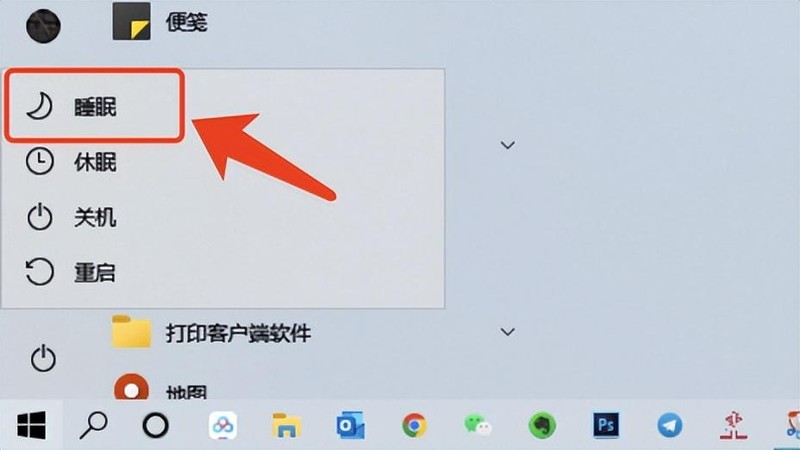

Comment récupérer du sommeil ?
La plupart des ordinateurs peuvent être restaurés en appuyant sur le bouton d'alimentation, mais tous les ordinateurs ne sont pas identiques. Vous pourrez peut-être également vous réveiller en appuyant sur n'importe quelle touche du clavier, en cliquant sur la souris ou en ouvrant le couvercle de votre ordinateur portable. Cela dépend de la situation de votre ordinateur.
Quand utiliser la mise en veille prolongée ?
Si vous savez que vous n'utiliserez pas votre ordinateur pendant une longue période et qu'il n'est pas possible de charger la batterie pendant cette période, utilisez la mise en veille prolongée.
Comment entrer en hibernation ?
Différentes versions du système peuvent avoir un emplacement différent du bouton de veille. Essayer de le trouver, c’est un peu comme une chasse au trésor.
Situation 1 :
Cliquez sur [Options d'alimentation] dans le menu [Démarrer], consultez le bouton [Veille prolongée] et cliquez dessus.


Situation 2 :
Il n'y a pas d'hibernation dans les options d'alimentation
Étape 1 :
Cliquez sur [Démarrer], sélectionnez [Paramètres] → [Système] → [Alimentation et veille] → [Autre Paramètres d'alimentation] → [Choisissez l'action du bouton d'alimentation] → [Modifier les paramètres actuellement indisponibles], sous [Paramètres d'arrêt] ci-dessous, cochez la case [Veille prolongée], puis cliquez sur [Enregistrer les modifications].
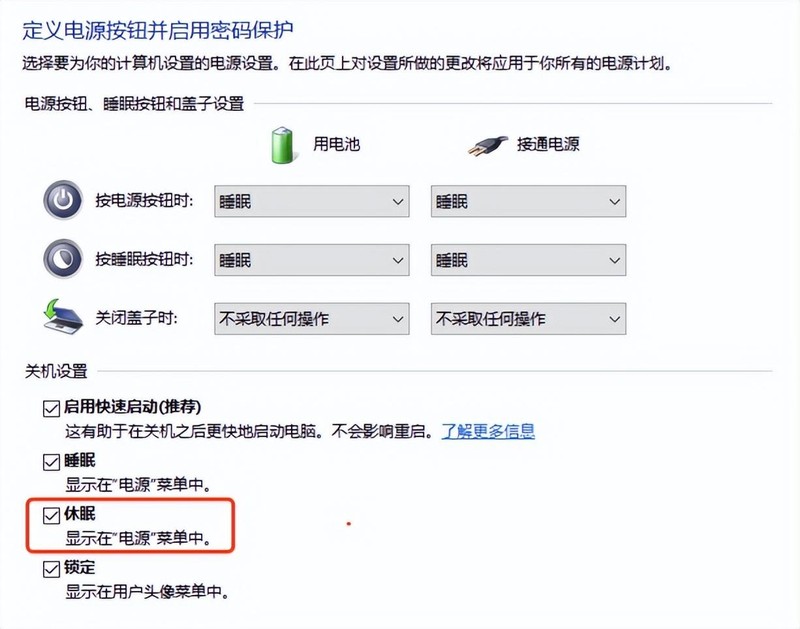

Étape 2 :
Redémarrez l'ordinateur et vous pourrez voir l'option d'hibernation dans les [Options d'alimentation] du menu [Démarrer].
Scénario 3 :
La case à cocher d'hibernation est introuvable dans les options d'alimentation
Étape 1, vérifiez si votre ordinateur propose une option d'hibernation. La méthode est la suivante :
① Recherchez [cmd] dans la zone de recherche de la barre de menu et sélectionnez [Exécuter en tant qu'administrateur]
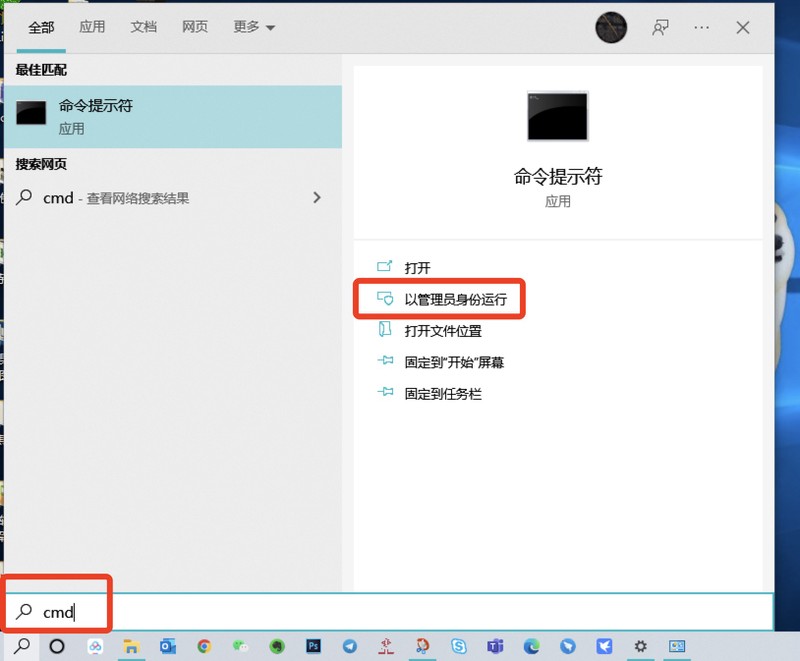

② Entrez [powercfg /a] et [Enter] pour voir L'ordinateur est dans l'état d'hibernation~
Comme le montre l'image, il s'agit de "l'ordinateur fournit la fonction d'hibernation mais ne l'a pas encore activée".
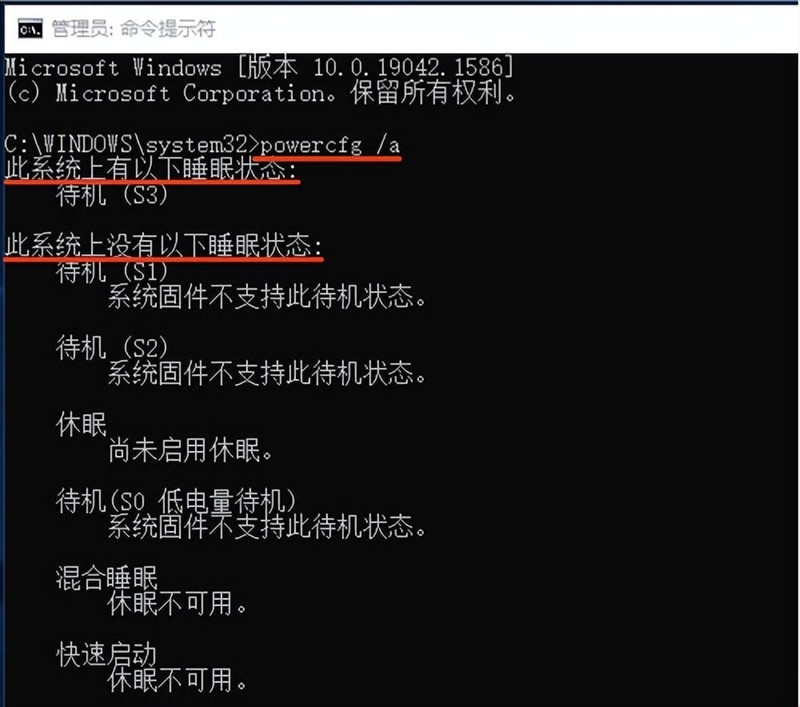

Étape 2, activez manuellement la fonction d'hibernation. La méthode est la suivante :
① Dans l'invite de commande à l'instant, entrez [powercfg -h on] et [Enter]. Cette commande est utilisée pour activer la fonction d'hibernation
② Parce que le système ne fournira pas immédiatement de retour de réussite après ; en appuyant sur Entrée Ou pas, vous devez donc saisir à nouveau [powercfg /a] et [Entrer] pour vérifier.
Comme indiqué ci-dessous↓ La mise en veille prolongée a été activée avec succès.
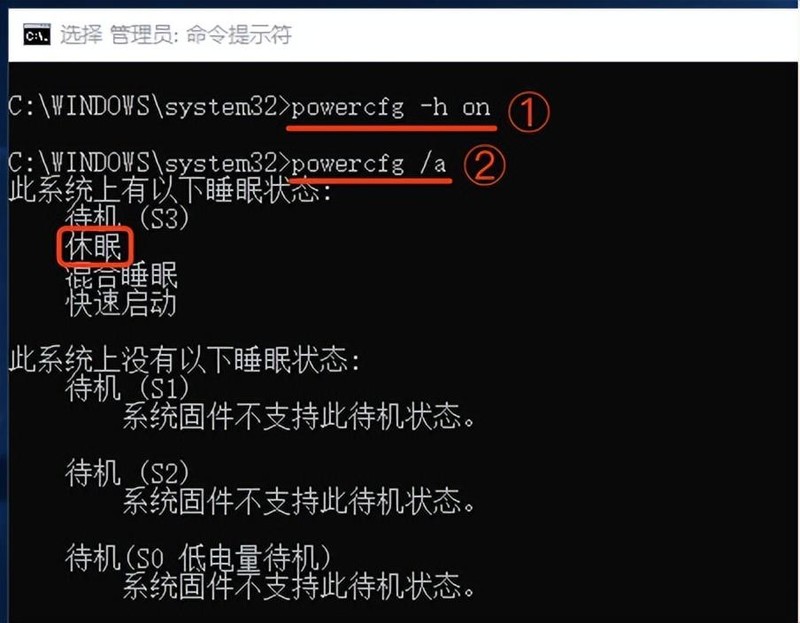

Étape 3, redémarrez l'ordinateur ;
Étape 4, répétez les étapes du "Scénario 2".
Comment reprendre le travail depuis l'hibernation :
Reprenez en appuyant sur le bouton d'alimentation.
Conseils :
♦️ Si un appareil connecté à votre ordinateur (tel qu'un moniteur, une imprimante ou un scanner) ne fonctionne pas correctement après la sortie du mode veille ou hibernation, vous devrez peut-être d'abord déconnecter l'appareil et reconnecter ou redémarrer l'ordinateur. . Assurez-vous également que vous disposez des derniers pilotes pour tous vos appareils.
♦️ Les suggestions ci-dessus sont basées sur le support Microsoft. Elles sont principalement du point de vue de l'utilisation de chacun et ne prennent pas en compte la perte, la durée de vie et autres problèmes inattendus du matériel.
♦️ En tant que personne qui n'éteint jamais son ordinateur pendant une longue période, He Yang met toujours son ordinateur portable en état de veille débranché après le travail, mais il peut accéder au programme quelques secondes après avoir allumé l'ordinateur. , il y a également eu quelques bugs (très peu nombreux), comme l'impossibilité de démarrer et le blocage. Il suffit de le redémarrer.
Donc, la suggestion ultime :
L'arrêt, la mise en veille et l'hibernation ont tous leurs propres avantages et inconvénients. Si vous devez allumer fréquemment l'ordinateur pour travailler pendant les vacances, vous pouvez choisir de dormir si vous ne le faites pas. utilisez-le pendant une longue période, vous pouvez choisir d'hiberner ou de l'arrêter selon votre propre situation.
De plus, avec la récente récurrence de l'épidémie, afin de retrouver au plus vite une vie normale, de nombreux amis sont restés dans la ville où ils travaillent, voire ont été confinés chez eux, incapables de sortir jouer. ou retourner dans leur ville natale pour rendre visite à leur famille.
ok, ce qui précède est le contenu de l'article que j'ai compilé pour vous. J'espère qu'il pourra être utile à mes amis. Après avoir lu cet article, quelle est la signification de l'état de veille de l'ordinateur "Recommander la différence entre la veille, l'arrêt de l'ordinateur, et hibernation". Si vous ne le comprenez pas, je vous suggère de le relire. Veuillez continuer à consulter d’autres contenus connexes sur le réseau d’apprentissage de ce site !
Ce qui précède est le contenu détaillé de. pour plus d'informations, suivez d'autres articles connexes sur le site Web de PHP en chinois!
Articles Liés
Voir plus- Comment vérifier les informations sur la version du système Linux
- Comment mettre à niveau la version du système sur Mac
- Comment interroger les informations sur la version du système sous Linux
- Une brève analyse de la façon d'obtenir la version du système Mac à l'aide de Node
- Quel est le numéro de version actuel du système Win10 ?

